Indesign 排版技巧及插件汇总
- 格式:doc
- 大小:868.50 KB
- 文档页数:38

indesign使用技巧Adobe InDesign 是一款专业的排版和页面设计软件,广泛应用于杂志、报纸、书籍、宣传册等出版物的制作。
以下是一些InDesign 使用技巧:1. 快捷键:使用快捷键可以大大提高工作效率。
可以利用InDesign 自带的快捷键,也可以自定义一些常用的快捷键,以便快速执行常用操作。
2. 栅格系统:使用栅格系统可以帮助正确对齐和布局元素。
在InDesign 中,可以通过创建和调整栅格线来设置栅格。
栅格对齐可以确保元素在页面上的准确定位。
3. 自动页眉和页脚:使用自动页眉和页脚功能可以自动在页面上添加页码、日期和其他重复内容。
这样可以节省大量手动操作的时间,同时确保页面上的信息始终更新。
4. 文本和段落样式:使用文本和段落样式可以统一文本的格式和样式,使整个稿件看起来一致和专业。
可以预先定义好样式,并在需要时应用到文本上,可以节省调整格式的时间。
5. 图层:使用图层可以将对象分组和管理,使文件结构更清晰。
可以将不同类型的元素放在不同的图层上,并灵活地控制其可见性和编辑性。
6. 网格对齐:使用网格对齐可以确保页面上的元素在竖直和水平方向上对齐。
可以通过在工具栏上选择对齐选项,并拖动元素到网格线上来实现。
7. 群组和解散群组:在 InDesign 中,可以选择多个对象并将其组合成一个群组,这样可以同时移动、缩放和应用特效。
当需要对群组中的单个对象进行编辑时,可以解散群组并分开处理。
8. 图片框和文本框:可以使用图片框和文本框来容纳图片和文本。
可以根据需要调整框的大小和位置,并将图片和文本调整到适当位置。
9. 印刷准备和输出:在最终输出文件之前,可以使用 InDesign 的印刷准备功能来检查和修复常见的印刷问题,如图像分辨率、颜色设置和透明度。
同时,可以选择适当的输出选项,如格式、尺寸和相应的印刷设备。
10. 自动编号和目录:可以使用自动编号功能自动为章节标题、图表和图像添加编号。

学会使用Adobe InDesign进行排版设计在数字化时代,排版设计是一个极为重要的技能。
不论是出版物、广告、宣传册还是网页设计,良好的排版都能为读者带来愉悦的阅读体验,并提高信息传递效果。
而Adobe InDesign作为业界领先的排版设计软件,提供了丰富的功能和工具,帮助设计师实现各种创意和布局。
在本文中,我们将逐步介绍如何学会使用Adobe InDesign进行排版设计,并给出一些实用的技巧。
一、了解工作区和基本工具在开始学习Adobe InDesign之前,我们首先需要了解软件的工作区和基本工具,这将帮助我们更好地理解软件的使用逻辑和操作方式。
1. 工作区:Adobe InDesign的工作区由多个面板组成,包括页面、工具、图层、样式等。
设计师可以根据自己的习惯和工作需求进行自定义设置,以便更高效地进行排版设计。
2. 基本工具:Adobe InDesign提供了丰富的工具,包括选择工具、文本工具、画线工具等。
每个工具都有独特的功能和用途,设计师需要熟悉这些工具的操作方式,以便灵活运用。
二、掌握文本处理技巧在排版设计中,文本处理是一个非常重要的环节。
合理的文本处理可以使设计更易读、更美观,提高排版效果。
1. 字体选择:选择适合的字体是排版设计的关键。
Adobe InDesign内置了大量字体,设计师可以根据不同项目和风格选择合适的字体。
同时,还可以通过导入外部字体文件扩展字体库。
2. 段落样式:Adobe InDesign提供了段落样式功能,允许设计师为不同类型的段落定义样式。
通过使用段落样式,可以实现文本的一键应用和批量修改,提高排版效率。
3. 线上文本:在排版设计中,有时会遇到特殊的文本处理需求,比如绕行图片、文字环绕等。
Adobe InDesign的文本工具提供了丰富的功能,可以灵活处理这些需求。
三、运用图形和图像除了文本处理,图形和图像的运用也是排版设计中不可忽视的部分。
它们可以丰富设计内容,提高设计吸引力。

InDesign多文档处理与批量排版技巧第一章:使用InDesign的多文档功能InDesign是一款专业的排版软件,拥有强大的多文档处理功能,可以帮助用户高效地处理多个文件。
在开始使用之前,首先要了解如何创建新的文档。
通过点击“文件”菜单中的“新建”选项,用户可以选择创建一个新的文档。
在弹出的对话框中,可以设置页面大小、页面方向、页边距等参数。
创建好文档后,还可以通过复制、粘贴或拖放方式将其他文档内容导入到当前文档中,方便用户同时处理多个文档。
接下来,本章将介绍InDesign中的批量处理功能。
第二章:使用数据合并功能进行批量排版数据合并是InDesign提供的一种强大的批量排版工具。
用户可以将数据库、电子表格或文本文件中的数据与InDesign文档中的模板进行合并,快速生成大量的排版文件。
使用数据合并功能时,用户需要先创建一个InDesign模板,其中留出需要动态填充数据的位置。
然后,通过“文件”菜单中的“数据合并”选项,选择要导入的数据源文件,并指定数据的导入方式。
完成数据导入后,InDesign会自动根据模板和数据生成批量排版文件,提高工作效率。
第三章:使用样式和样板进行批量排版InDesign提供了丰富的样式和样板功能,可以帮助用户快速应用排版格式和设计风格,实现批量排版。
首先,用户可以通过“窗口”菜单中的“样式”选项打开样式面板,创建和编辑段落样式、字符样式和对象样式等,然后在文档中应用这些样式。
同时,InDesign还支持创建样板,用户可以将一套排版格式保存为样板,然后在其他文档中使用这些样板实现批量排版。
通过样式和样板的应用,用户可以快速统一文档的格式,提高工作效率。
第四章:使用脚本和插件进行自动化批量排版除了InDesign自带的批量处理功能,用户还可以借助脚本和插件来实现更高级的自动化批量排版。
InDesign支持使用JavaScript等脚本语言编写自定义脚本,来完成一些常规的重复性工作。

学会使用InDesign进行排版的简明教程InDesign是一款专业的排版软件,广泛应用于平面设计、印刷出版、电子书制作等领域。
它强大的排版功能和易于操作的界面,使得使用者可以快速高效地进行各种排版工作。
本文将向您介绍如何学会使用InDesign进行排版,以及一些常用的排版技巧。
一、InDesign的基本操作1. 新建文档打开InDesign后,点击“文件”菜单中的“新建”选项,弹出新建文档对话框。
在对话框中设置页面尺寸、页面数量、页边距等参数,点击“确定”即可创建新的文档。
2. 导入文本和图像在InDesign中,可以通过拖拽或者选择“文件”菜单中的“导入”选项,将所需的文本和图像导入到文档中。
导入后,可以根据需要进行调整和编辑。
3. 文本样式和段落样式在InDesign中,可以通过样式面板设置文本样式和段落样式。
文本样式包括字体、字号、颜色等属性,段落样式包括行间距、对齐方式、缩进等属性。
通过定义好的样式,可以方便地对文本进行格式统一和批量修改。
4. 图片和形状处理在InDesign中,可以通过“对象”菜单中的“图像”选项或者直接拖拽图片文件到文档中,将图片插入到指定位置。
同时,也可以通过“对象”菜单中的“形状”选项,创建各种形状并进行填充、描边等样式设置。
5. 页面布局和导航InDesign提供了丰富的页面布局和导航工具,使得用户可以轻松地调整页面排版。
通过“页面工具”面板可以设置页面大小、方向、页边距等参数。
同时,通过“导航”面板可以快速跳转到指定页面,方便进行整体调整和编辑。
二、InDesign的高级技巧1. 栅格对齐和参考线在InDesign中,可以通过“视图”菜单中的“辅助线和栅格”选项,设置栅格对齐和参考线。
通过对齐和参考线,可以辅助进行元素的精确排版和布局。
2. 群组和重组在InDesign中,可以通过选择多个元素,然后点击“对象”菜单中的“群组”选项,将它们组合成一个整体。
同时,也可以通过选中已群组的元素,再次点击“对象”菜单中的“重组”选项,解散群组并恢复原始元素。
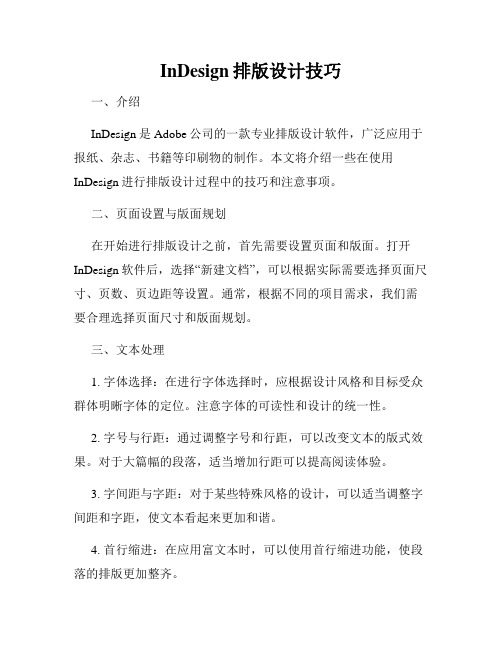
InDesign排版设计技巧一、介绍InDesign是Adobe公司的一款专业排版设计软件,广泛应用于报纸、杂志、书籍等印刷物的制作。
本文将介绍一些在使用InDesign进行排版设计过程中的技巧和注意事项。
二、页面设置与版面规划在开始进行排版设计之前,首先需要设置页面和版面。
打开InDesign软件后,选择“新建文档”,可以根据实际需要选择页面尺寸、页数、页边距等设置。
通常,根据不同的项目需求,我们需要合理选择页面尺寸和版面规划。
三、文本处理1. 字体选择:在进行字体选择时,应根据设计风格和目标受众群体明晰字体的定位。
注意字体的可读性和设计的统一性。
2. 字号与行距:通过调整字号和行距,可以改变文本的版式效果。
对于大篇幅的段落,适当增加行距可以提高阅读体验。
3. 字间距与字距:对于某些特殊风格的设计,可以适当调整字间距和字距,使文本看起来更加和谐。
4. 首行缩进:在应用富文本时,可以使用首行缩进功能,使段落的排版更加整齐。
四、图像处理1. 分辨率与尺寸:在插入和处理图像时,应根据输出媒体的要求确定图像的分辨率和尺寸。
通常,印刷品的分辨率要求较高,为300dpi,而网络或屏幕显示的分辨率则较低。
2. 色彩空间:根据实际需要,选择适当的色彩空间。
在印刷品中,通常使用CMYK色彩空间,而在屏幕显示中使用RGB色彩空间。
3. 图像处理软件:为了获得更好的图像效果,可以使用Photoshop等图像处理软件对图像进行调整和优化,然后再将处理后的图像导入InDesign中。
五、样式与模板应用1. 样式应用:通过使用样式,可以提高排版效率,并确保整个文档的风格保持一致。
在InDesign中,可以创建段落样式、字符样式和对象样式等,并在编辑过程中快速应用和修改样式。
2. 模板应用:有时,我们需要为不同的项目创建相似的版面结构。
这时,可以使用InDesign提供的模板功能,将已设计好的模板应用到新的项目中,从而大大提高工作效率。

学习使用InDesign排版技巧一、什么是InDesign排版技巧InDesign是一款由Adobe Systems开发的专业排版软件,主要用于杂志、报纸、宣传册、书籍等出版物的设计和制作。
学习使用InDesign排版技巧是提高设计效率和质量的重要一环。
本文将介绍InDesign排版技巧的几个关键方面。
二、页面设置和尺寸选择在开始排版之前,正确设置页面和尺寸是十分重要的。
在InDesign中,可以在“文件”菜单中选择“新建文件”来进行页面设置。
根据实际需求选择页面尺寸,例如A4、A5或者自定义尺寸。
同时还要考虑到页面布局方式,是横向布局还是纵向布局,以及单页或双页的设置。
三、文字处理和样式应用InDesign提供了丰富的文字处理工具,包括文字框、字体、字号、行高等。
使用文字框工具可以绘制出所需的文本框,在文本框中输入文字即可实现添加内容。
对于较长的段落,可以通过自动换行和段落对齐功能来控制文字的排列。
为了提高排版效率,建议使用样式应用功能。
可以在“样式”面板中创建段落样式和字符样式,通过调整样式参数,一键应用到所需位置。
对于多个文本框或者大量文字的排版,样式应用可以极大地减少手动调整的工作量。
四、图像和图形处理排版作品中经常会用到各种图片和图形元素,InDesign提供了强大的图像和图形处理功能。
可以使用“文件→导入”菜单将图片导入到InDesign中,并通过拖拽方式放置在所需位置。
在InDesign中还可以对图片进行调整大小、裁剪、旋转等操作,以便更好地融入到排版作品中。
对于需要制作图表或者装饰排版的情况,可以使用InDesign中的图形工具。
通过绘制矩形、圆形等基本图形,并应用填充色、描边等效果,可以轻松创建多种形式的图形元素。
五、文字与图片的协调排版文字和图片的协调排版是保证作品整体美观的重要一环。
InDesign提供了丰富的文字和图片的组合方式。
可以通过将图片与文字框相互融合,使得文字能够自动环绕在图片周围,达到更好的视觉效果。
使用InDesign排版印刷品的高级技巧第一章:InDesign排版印刷品的基本操作InDesign是一款由Adobe公司开发的专业排版软件,可用于设计各种印刷品,如册子、海报、杂志和报纸等。
在使用InDesign 进行排版印刷品时,首先需要进行一些基本操作。
1. 页面设置:在开始排版之前,要先设置页面的大小和间距。
可以在"文件"菜单中选择"文档设置"来进行页面设置。
根据印刷品的需求,选择合适的页面尺寸和页边距,并确定页面的方向(横向或纵向)。
2. 图片导入:使用InDesign进行排版时,经常需要导入图片。
可以将图片直接拖放到InDesign文档中,或者在"文件"菜单中选择"导入"来导入图片。
在导入图片之后,可以对其进行调整、剪裁和定位。
3. 文字编辑:InDesign提供了强大的文字处理功能,可以对文字进行各种样式和格式的设置。
可以使用文字工具创建文本框,并在文本框中输入文字。
选择文字后,可以改变字体、字号、颜色和对齐方式等。
4. 色彩管理:印刷品的色彩管理非常重要,确保最终的印刷效果符合预期。
InDesign支持使用ICC配置文件进行色彩管理,可以在"编辑"菜单中选择"颜色设置"来进行配置。
根据印刷机器和印刷纸张的特性,选择合适的ICC配置文件。
第二章:InDesign排版印刷品的高级技巧除了基本操作之外,InDesign还提供了一些高级技巧,可以进一步提升印刷品的排版效果。
以下是几个值得尝试的高级技巧:1. 高级文字处理:使用InDesign可以实现各种复杂的文字效果。
可以使用字形工具和路径工具来创建特殊的文字形状,如环形文字、曲线文字和图形文字等。
还可以使用字符和段落样式来自动应用格式和样式。
2. 图像处理:InDesign集成了图像编辑工具,可以对导入的图片进行一些调整和处理。
Indesign 排版技巧及插件汇总Indesign 复合字体中的比例设定客户要求在排版时正文用复合字体,但是中文要水平缩放到原来的80%,英文要水平所放到原来的110%。
复合字体做为一种用户自己创造的特殊的字体,在创立后,它也是一款字体。
而在文字控制板中只能对某一款字的全部进行缩放,只对一款字体的某些字符进行自动缩放是做不到的。
用手工一个个进行缩放,是非常麻烦的事情。
这时,我们想到了复合字体设定中的一些功能。
在苹果电脑的InDesign的复合字体中,作为字体主体的中文,定位在所有字体项目的第一项,是不能被调整的。
乍一看,这样做似乎不是很灵活,但是仔细分析起来,这样的方式是很有道理的。
一种字体在创立的时候,字体开发者就已经仔细的考虑到它的形状了。
即使我们在某些场合需要改变它的胖瘦高矮,那也是“字符样式”和“段落样式”的事情,而不应该是“复合字体”应具备的功能。
但是考虑到复合字体的特殊性,即它是由多个字体复合而成的一种特殊字体,所以,软件开发者也允许在其它的字体项目中,如日文,英文,数字,符号等的设定时,可以改变相关的长宽比例。
而这种改变,不是改变它们的绝对数值,而是相对于字体主体即中文字体的相对数值。
以此来满足使用者的需要,同时也避免了各种功能交叉带来的混乱。
下面接着务实。
虽然在此例中,设定复合字体时不能改变中文字体的长宽比例,但其它复合字体项目相对于中文字体的比例是可以调整的。
所以我们可以调整其他的字体项目来达到目的。
如上例,可以把英文的水平缩放调整到130%。
(此时,中文字体未进行水平缩放,那么它的初始值为100%。
)然后在段落设定中对这款复合字体进行水平缩放设定为80%。
由于我们在设定复合字体的英文字符时,将它设定为130%,那么,现在中文字体改为80%后,英文的水平缩放的比例自然即是110%了。
用这种方法就可以达到客户的要求了。
[本帖最后由鸿羽于2006-12-12 13:09 编辑]如何尽快掌握InDesign如何尽快掌握InDesign?为了使朋友们尽快掌握InDesign的使用方法,下面,我们通过一个例子来说明它的操作过程。
使用InDesign创建专业排版作品的技巧第一章:InDesign简介InDesign是Adobe公司推出的一款专业排版软件,被广泛应用于出版、印刷及网页设计等领域。
它具有强大的排版功能和丰富的设计工具,使得用户可以创建出精美而专业的排版作品。
第二章:准备工作在开始使用InDesign之前,我们需要进行一些准备工作。
首先,确定要排版的文档类型,例如书籍、杂志或广告等。
其次,明确文档的尺寸和页数,以及所需的版面布局。
第三章:创建新文档打开InDesign后,点击“文件”菜单,选择“新建”来创建一个新文档。
在弹出的对话框中,设置好文档的尺寸、页面方向和页边距等参数。
第四章:排版要素在InDesign中,我们可以添加各种排版要素来丰富文档的内容和结构。
如标题、段落、插图、表格等。
通过选择适当的字体、字号和颜色等属性,我们可以使得排版作品更加专业和美观。
第五章:样式应用样式是InDesign中非常重要的一项工具,它可以极大地提高排版效率和一致性。
我们可以创建和应用段落样式、字符样式和对象样式等,以便快速地对文本和图形进行格式设置和修改。
第六章:图像处理在排版作品中,插图的使用是非常常见的。
为了使插图更加专业和高清,我们可以使用InDesign提供的图像处理功能,如裁剪、调整亮度和对比度等。
同时,使用高分辨率和合适的图像格式也是必要的。
第七章:版面设计好的版面设计可以让排版作品更加吸引人和易于阅读。
在设计过程中,我们可以利用InDesign的布局工具和对齐功能来调整文本和图像的位置。
同时,留白的合理运用也很重要,可以提升整体排版的美感和舒适度。
第八章:使用样板InDesign中的样板是一种非常有用的功能,它可以用来创建多个具有相同布局和格式的页面。
我们可以通过样板来快速创建并应用一致的设计风格,这在排版大量相似内容的文档时尤为便捷高效。
第九章:打印和输出排版完成后,我们需要将其输出为印刷品或电子媒体等。
在InDesign中,我们可以使用“导出”或“打印”功能来生成所需的输出文件。
InDesign排版技巧1.自动排文InDesign的自动排文很方便,只要在置入对话框中单击“打开”的同时按住“shift”键即可,这样无论多长的文章,都可以一次性置入。
如果开始设置的页面不够,InDesign还会自动添加新的页面分色,而且置入之后各页面上的文本框之间会自动链接在一起。
2.制作异形文本框在实际工作中,经常会碰到不规则的文本框,这在InDesign里制作是很方便的,有多种方法,本文仅介绍3种。
(1)使用添加节点工具在要改变形状部分添加相应节点数字印刷机,然后用直接选择工具拖动节点来修改形状。
此法须借助参考线来定位。
(2)对两个或多个文本框进行路径查找操作,与图形的路径查找操作一样(InDesign 中很多针对图形的操作都可以应用于文本框)。
(3)先用图形工具创建好图形,再将文本工具置于图形之内,此时的图形将自动变为文本框。
方法(3)可以说是最方便的,而且图形的形状可以任意编辑。
3.多主页处理处理多主页是InDesign的一个强大功能人物,极大地方便了同一本书内多个页眉的排版工作。
主页设置好之后,只要选择将主页应用于第几页到第几页(右击主页名称,选择“将主页应用于页面”,设置相应页面)即可。
但页码的处理需要注意,因为页码要求是连续的Adobe,所以在每个主页上都应该设置自动页码。
4.暗码和无码的处理在对杂志或图书进行排版时,经常会碰到暗码和无码的情况。
所谓暗码,是指某一页占页数但不显示页码,如某一章的起始页经常要采用暗码。
无码是指某一页既不占页数,也不显示页码的情况色彩,如插页。
在InDesign中处理暗码的方法如下:选中要设置暗码的页面,执行覆盖主页项目(右击或按快捷键“Alt+Shift+Ctrl+L”),然后选中页码部分“删除”即可。
无码的处理则相对麻烦。
要用到页面浮动面板当中的“页码和章节选项”。
需先把要设置为无码的页面用前面处理暗码的方法删除页码,然后选择紧接着的页面,在右键菜单中或页面浮动面板的展开菜单中选择“页码和章节选项”秋山国际,在对话框中选择“开始新章节”,选中“起始页码”选项,在后面的输入框中输入要接排的页码即可。
[分享]Indesign 排版技巧及插件汇总Indesign 复合字体中的比例设定客户要求在排版时正文用复合字体,但是中文要水平缩放到原来的80%,英文要水平所放到原来的110%。
复合字体做为一种用户自己创造的特殊的字体,在创立后,它也是一款字体。
而在文字控制板中只能对某一款字的全部进行缩放,只对一款字体的某些字符进行自动缩放是做不到的。
用手工一个个进行缩放,是非常麻烦的事情。
这时,我们想到了复合字体设定中的一些功能。
在苹果电脑的InDesign的复合字体中,作为字体主体的中文,定位在所有字体项目的第一项,是不能被调整的。
乍一看,这样做似乎不是很灵活,但是仔细分析起来,这样的方式是很有道理的。
一种字体在创立的时候,字体开发者就已经仔细的考虑到它的形状了。
即使我们在某些场合需要改变它的胖瘦高矮,那也是“字符样式”和“段落样式”的事情,而不应该是“复合字体”应具备的功能。
但是考虑到复合字体的特殊性,即它是由多个字体复合而成的一种特殊字体,所以,软件开发者也允许在其它的字体项目中,如日文,英文,数字,符号等的设定时,可以改变相关的长宽比例。
而这种改变,不是改变它们的绝对数值,而是相对于字体主体即中文字体的相对数值。
以此来满足使用者的需要,同时也避免了各种功能交叉带来的混乱。
下面接着务实。
虽然在此例中,设定复合字体时不能改变中文字体的长宽比例,但其它复合字体项目相对于中文字体的比例是可以调整的。
所以我们可以调整其他的字体项目来达到目的。
如上例,可以把英文的水平缩放调整到130%。
(此时,中文字体未进行水平缩放,那么它的初始值为100%。
)然后在段落设定中对这款复合字体进行水平缩放设定为80%。
由于我们在设定复合字体的英文字符时,将它设定为130%,那么,现在中文字体改为80%后,英文的水平缩放的比例自然即是110%了。
用这种方法就可以达到客户的要求了。
[本帖最后由鸿羽于2006-12-12 13:09 编辑]如何尽快掌握InDesign如何尽快掌握InDesign?为了使朋友们尽快掌握InDesign的使用方法,下面,我们通过一个例子来说明它的操作过程。
做之前,先要说两句。
乍一接触Indesign,许多朋友会觉得很不熟悉,很不适应。
尤其是它的操作理念与PageMaker有很大的不同。
大家总是要下意识地把Indesign和后者比较,当你对于Indesign还不能熟练掌握的时候,对于Indesign的优势和强大功能也许并没有很深的体会,进而就会认为Indesign还不如以前的PageMaker,笔者在开始使用Indesign的时候同样有这种错觉。
不过,当你踏踏实实的坐在电脑前,右边点一支烟,左边泡一杯茶,面前翻开说明书,用上一两天的时间,忘掉你曾经熟悉的PageMaker,专心致志地研究Indesign的每一项功能,并且仔细想想这些功能会给我的排版工作带来多大的方便,在电脑上反复试试。
这样,你就会逐步地熟悉它喜欢它,就会在Indesign的自由王国中遨游。
最终,Indesign必将会成为你须臾不可离开的工具。
必将会伴随你制作出精美、出众、令旁人赞不绝口的好作品!好了,废话少说。
我们现在先做一个小册子。
通常分为四个步骤:建立版面;排版;调整和修改;输出。
一、建立版面:1)选文件菜单—新建—文档。
2)在出现的对话框中进行设定:先决定基本页数。
选中“主版文本框”以便于以后的文本框的统一。
决定页面尺寸,装订方向。
再决定出血数值。
必要时可选定“可打印区域”数值。
完成时选“页边距与分栏”。
注:如果你想在以后重复打开InDesign的时候,文档自动出现你所希望的参数作为缺省参数设置,那么你需要在打开新文档之前:A.选择菜单:版面-页边距与分栏,设置相应参数。
B.选择菜单:文件-文档设置,设置相应参数。
新文档设置完成这些工作时,无论你何时打开新文档,程序都会将这些参数作为新文档的缺省值。
3)在随后出现的对话框中选择版心尺寸、分栏数、文本排式和栏间距等。
选“好”。
页边和分栏设置4)制作主版页面。
选择“页面”工具箱。
选择相应的主版页面。
主版设定选择菜单:版面-自动页面编码。
在主版上设定页码的位置,字体等相关参数。
二、排版:1)置入文本:方法一:在工具栏中选择“文本工具”。
按住“苹果+Shift”键,鼠标点版心,使主版文本框应用于当前版面。
选择菜单:文件-置入。
文本置入选项选中所需文本,并选中对话框左下角中的“显示输入选项”。
在随后出现的对话框中,设定所需参数后,点“好”。
将所需文本置入。
(可根据需要选择“自动排文”)。
方法二:打开所需的文本文件,“全选”,“拷贝”,点中Indesign页面,“粘贴”。
方法三:选中所需文本,拖拽到Indesign页面上。
2)定义字符样式和段落样式:选“段落样式”工具箱。
在出现的对话框中。
依次选择各种项目并设定。
需要注意的是:在“总体”一项中,你可以自行设定快捷键,提高工作效率。
选择段落样式3)文字编辑:选择菜单:编辑-文本编辑器。
将定义好的段落样式分别置入到所需段落中。
4)置入图形:选择工具框中的“外框”工具。
在所需置入图形的位置划出相应大小的图形框。
选择菜单:文件-置入。
选择所需图形置入。
5)图文排版:选择菜单:窗口-文字与表格-文字绕图。
文本绕图样式根据需要选择文字绕图方式。
三、调整和修改:1)文字调整:涉及全局的修改,应该在段落样式中调整。
局部文字的修改,在字符样式中调整。
现在,我们需要将段落内小标题都改为“中等线”。
步骤:选“文字样式”工具箱。
将样式名称改为“文内标题”在“字体集”中选择“中等线体”,点“好”分别选择文内小标题,点字符样式中的“文内标题”。
2)段落样式调整:根据总体布局,分别调整和修改原定义的段落样式。
选”段落样式“工具箱选”缩进与间距“在”首行缩进“中敲入7MM。
点”好“。
此时,段落前即自动缩进。
段落样式设定3)图形调整:选择需要修改的图形。
选择菜单:物件。
根据需要,分别选择“阴影”、“羽化”、“渐变”、“边角效果”等。
字体效果在调整图形时,需要调整图形内容的长宽比例等,使用工具栏中的“直接选取工具”。
4)版面顺序调整:打开“页面”工具箱。
这时,可以看到所有页面的缩略图和页码。
拖拽鼠标,将需要调整的页面放前或置后。
四、印前准备:1)检查信息:选择菜单:文件-印前准备。
在出现的对话框中,将你所做的全部内容给出了一个详尽的报告。
制作者和输出菲林片的操作人员应仔细阅读和检查此报告。
重点应检查:输出报告a.页面尺寸、出血、排版方向;b.图片类型和链接状态;c.颜色属性和专色;d.检查字体种类、属性;e.外部插件。
2)修改:在完成检查后,对于不符合要求的内容和设置返回至原文件中修改。
3)打包:选择菜单:文件-打包在出现的对话框中,尽可能按照要求逐项填写。
填写完毕后,点“好”。
填写打包信息这时,出现一个新的对话框,根据你的需要,注意选择左下角命令框中的各项内容,点“好”。
这时,Indesign将自动建立一个新的文件夹,将你在这个工作中所有相关的文本、图形和各类文件做成一个完整的备份置入。
便于你归类保存,同时可以向输出中心提供。
避免了以往经常出现的文件缺失的弊病。
打包存储选项4)送至输出中心后,输出操作人员还应该重复上述工作,并且根据输出要求做出相应的参数设置。
至此,一个完整的文件制作和排版工作已经基本完成了。
你是不是觉得很轻松InDesign 问题与解答一、如何在InDesign CS内使用复合字体?答:所谓复合字体,是设置一个由特定的中文字体、标点、符号和特定的英文字体、数字组成的合成字体。
当你选择几页或整个书籍的文本来应用你所设置的复合字体时,文本内的所有中文和英文文字将依照你所设置的字体分别显示。
当你需要修改或再键入文字时,它仍按复合字体的设置进行显示。
这样可使编辑者轻松地处理大量的中英文混排文本。
在以前的InDesign版本内,复合字体几乎是无法使用的。
即使你设置了复合字体,它仍然无法正常显示。
通过对InDesignCS的复合字体做了大量修改,目前已可以轻松地使用复合字体了。
要想正确地设置一个复合字体,请按照以下的步骤进行:在文字菜单内选择复合字体...选项,在复合字体选项对话框内,你可以在字体选框内看到中文、日文、标点、符号、英文和英文数字六个选项,而我们所需要设置的主要是中文、标点和符号(注意:这三项必须设定在统一的字体上),英文及英文数字可根据偏好自由设置。
一、自定复合字体⑴选择“新建...”按钮,在名称字段内键入英文字符(因字体菜单还不支持中文名)⑵首先选中字体框内的中文一栏,选择“自定字体...”按钮。
在自定字体编辑器内单击“新建...”按钮。
⑶在新建字体集对话框的名称字段内键入“中文”二字(注意:必须使用此名称来替换字体选框内的中文选项才可在字体表内另选中文字体)。
⑷在自定字体编辑器内,你可以选择一款方正或汉仪字体。
在添加字符框内,你还可以键入若干文字以观看其字形。
然后单击存储及好,这样中文字体一项便设置完成。
⑸中文字体设置完成后,你必须以同样的方法来设置标点和符号。
同时标点和符号设置的字体必须与中文所设字体相同,另外在设置标点和符号时,你还需分别将自定字体集基于标点和符号选项上。
这样才能在以后输入的文本中保持文字、标点及符号的统一。
二、更改复合字体当你设置完成自定的复合字体后,你仍可重新设定所使用的中文字体。
你只需选中要更改的项目,在下面的弹出字体菜单内另选其它中文字体即可。
(注意:只有在新建的自定复合字体集内才可选择系统的其它字体,否则其弹出字体菜单内仅显示九款日文字体)三、在字体菜单内选择复合字体在完成所有的设置后,字体菜单内产生一个名为ATC-414243的字体名称,这是Unicode 对ABC解释的代码名称。
对这一点我们深感不足之处,它同时也给使用者带来不便。
2.我想排两本相同内容开本不同的书籍,应该怎么办?答:在InDesign中是很容易实现的。
方法是:1)首先打开已经制作好的文件;2)选择菜单:版面-版面调整3)在对话框中选择“启用版面调整”命令框,点“好”。
4)选择菜单:文件-文档设置5)按照你的需要,修改页面尺寸。
6)此时你会发现原页面中的各项元素已经按照你的要求被重新排版。
3.和PageMaker相比,InDesign中的参考线制作有哪些特点?答:InDesign中的参考线制作较之PageMaker增加了许多方式。
按照种类区分:除页面参考线外,增加了版面参考线。
按照生成方式,在PageMaker中,只能用鼠标拖拽方式生成,而在InDesign中,除了这种方式外,还可以用按住苹果键双击标尺线的方式生成参考线。
另外,还可以用按住苹果键从零点拖拽出纵横两条参考线。
4.和PageMaker相比,InDesign中的页面显示有哪些特点?答:在PageMaker中,仅能将单页放大或缩小四倍,而在InDesign中,可以多页显示,并且可以放大四十倍,缩小二十倍。